windows无法访问指定设备怎么办
- 分类:帮助 回答于: 2020年07月19日 10:40:00
以下是windows无法访问指定设备的解决步骤:
方法一
1.首先,右键单击“计算机”,然后在菜单栏中选择“属性”。
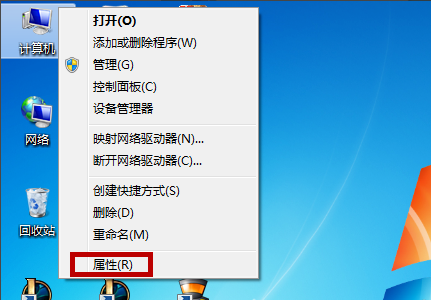
2.打开计算机管理后,依次展开“本地用户和组->用户”。
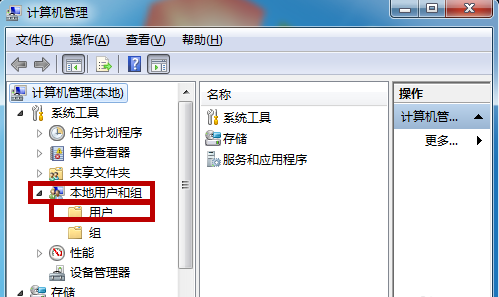
3.右键单击“Administrator”,然后在菜单栏中选择“属性”。
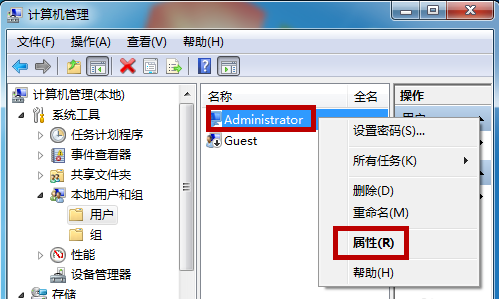
4.在弹出的窗口中选中“帐户已禁用”。如果原本是勾选上的话就将去掉勾选,这样可以确保管理员账户是正常使用的。
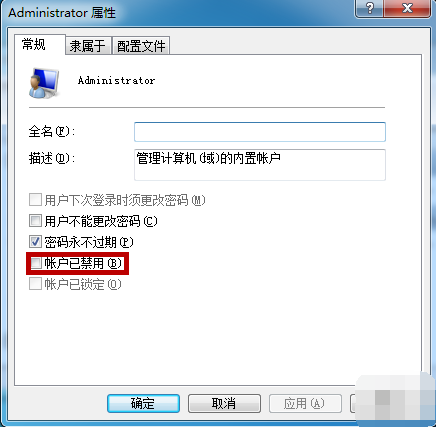
5.返回桌面,右键单击会提示错误的文件“ Windows无法访问指定的设备路径或文件”,然后在菜单栏中选择“属性”。
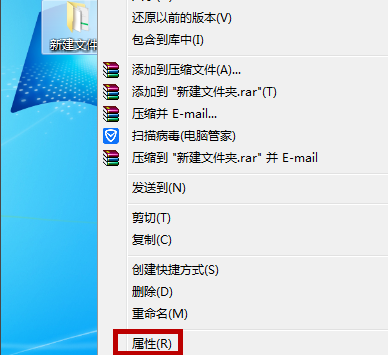
6.将窗口切换到“安全”选项,选择“管理员”,并将下面的所有权限更改为“允许”状态,单击“确定”以查看问题是否可以解决。
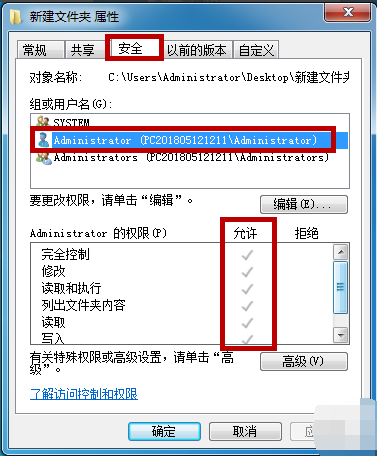
方法二
如果问题仍然存在,请考虑重新创建管理员用户。
1.首先,打开“控制面板”,进入界面,然后单击“添加或删除用户帐户”。
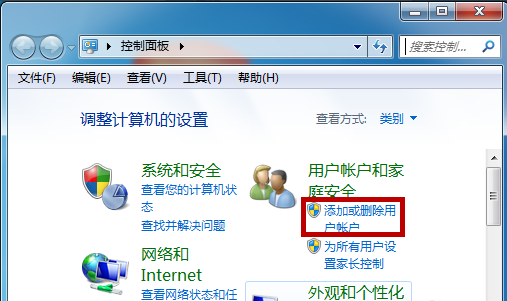
2.然后单击“创建一个新帐户”。
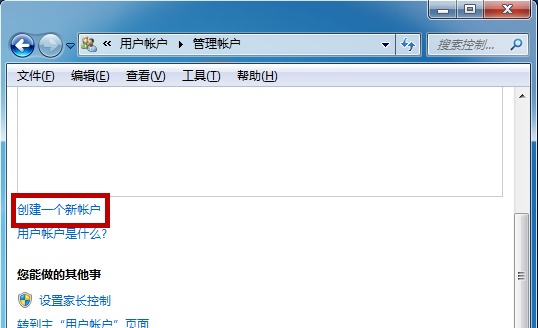
3.将其选择为“管理员”,在创建计算机后重新启动计算机,然后使用此新创建的管理员帐户登录到计算机。
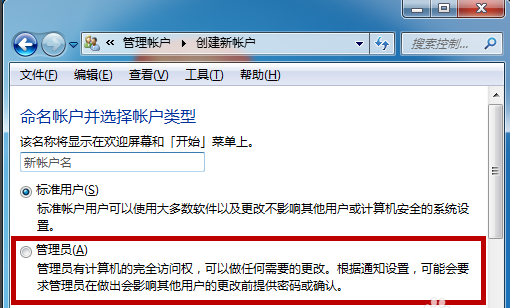
上述是解决win7无法访问指定设备的方案。
 有用
26
有用
26


 小白系统
小白系统


 1000
1000 1000
1000 1000
1000 1000
1000 1000
1000 1000
1000 1000
1000 0
0 0
0 0
0猜您喜欢
- ghost重启后不引导安装怎么办..2020/04/27
- 暴风激活工具永久激活win7教程..2021/09/07
- 显示器眨眼似的闪屏详细解决方法..2020/08/30
- 分析2021显卡价格行情如何2021/07/06
- 台式电脑怎么安装双系统-小白装机教程..2021/12/30
- 路由器DNS异常怎么办2020/08/28
相关推荐
- 简述台式电脑系统坏了怎么修复..2023/01/27
- 电脑打印机什么牌子好测评..2020/10/03
- Win7系统如何增加虚拟内存?..2017/07/20
- 给大家讲解电脑系统一键装机..2021/05/23
- 快速清除电脑开机密码的操作方法..2017/07/20
- 雨林木风win10一键重装windows7系统图..2017/06/08

















